如果你把一個人吹口哨和鼓點結合起來會發生什麼? 你得到音樂。 音樂可以在任何地方找到,也可以在任何地方創作。 軟件合成器,如 Omnisphere,可以使用它擁有的現場樂器集合以及令人難以置信的音墊來創作音樂。 但是為什麼用戶想知道 如何在 Mac 上卸載 Omnisphere? 這是因為不需要使用此工具。
有很多其他軟件合成器可以做與 Omnisphere 相同的事情,你甚至可以免費獲得它。 除此之外,還有一些用戶一直在抱怨的其他問題。 如果您很好奇,請閱讀更多內容以了解 簡單的去除方法.
Contents: 第 1 部分:什麼是 Omnisphere?第 2 部分:如何在 Mac 上卸載 Omnisphere? 快速完整的方式第 3 部分:如何在 Mac 上手動卸載 Omnisphere?第 4 部分:結論
第 1 部分:什麼是 Omnisphere?
全方位 如上所述,是一個軟件合成器。 它最常被聲音設計師使用,因為它在製作音樂時具有巨大的潛力。 這是因為它有多種預設可供您使用,例如吉他、弦樂部分,甚至是人聲。 與其他合成器相比,Omnisphere 還具有聽起來更現代的可用打擊墊。
在我們深入了解之前 如何在 Mac 上卸載 Omnisphere,我們首先要確定它做了什麼,造成了什麼問題。

用戶喜歡的其他事情是您可以將預設自定義為您想要的任何內容,例如添加圖層、調整參數、甚至添加效果和上傳您自己的 WAV 文件的選項。
儘管這個工具有很多讚譽,但也有很多抱怨。 我們建議您在遇到問題時了解如何在 Mac 上卸載 Omnisphere,然後 尋找替代品.
一個例子是,在管弦樂方面它不是很好。 另一個是由於其高昂的價格。 有人說成本是值得的,但其他人不同意,他們說那裡有很多其他合成器可以免費使用。 用戶還認為,如果他們不認真追求音樂製作事業,就不應該購買 Omnisphere。
第 2 部分:如何在 Mac 上卸載 Omnisphere? 快速完整的方式
如果您是那些想要在 Mac 上卸載 Omnisphere 的人之一,因為您已經停止使用它,只是出於愛好和/或對它不再滿意,那麼您很幸運,因為 iMyMac PowerMyMac 可以幫助你。
其 App卸載程序 功能可以指導您如何在 Mac 上卸載 Omnisphere 輕鬆快速.
您甚至不需要挖掘數百個文件夾來查找其相關文件作為 PowerMyMac 將其編譯為一個。 因此,您可以從 Mac 中徹底刪除不需要的軟件 沒有任何剩菜! 比如 OneDrive, Photoshop, Microsoft Office 等。
它甚至可以幫助您 優化你的 Mac 通過讓您了解任何過時的文件、不需要的應用程序甚至重複文件。 免費下載 並立即嘗試從您的 Mac 中刪除 Omnisphere!

所以,如果你對 如何使用 PowerMyMac 在 Mac 上卸載 Omnisphere, 指令如下:
- 在 “應用程序卸載程序” 功能,只需點擊 “掃描” 掃描當前安裝的所有應用程序。
- 完成後,前往 “所有應用程序” 類別並查找應用程序 全方位 你想被刪除。 話又說回來,只需在右上角搜索它。
- 找到該應用程序後勾選它,然後按 “乾淨的” 完全刪除它,以及它的相關文件。
- A “清理完畢” 完成後將出現窗口。 如果需要,請點擊“查看”以刪除另一個應用程序,然後返回第 2 步。

在 PowerMyMac 的幫助下,您無需再擔心浪費時間,只需點擊幾下即可完成。 當您擁有高科技工具時,為什麼還要手動進行操作,對吧?
第 3 部分:如何在 Mac 上手動卸載 Omnisphere?
有兩種方法可以從您的計算機中完全刪除應用程序。 要么你使用具有應用程序卸載功能的工具來完成它,要么你用艱難的方式來完成它。 大多數人更喜歡選擇前者,但由於他們不希望計算機上有更多不必要的空間,所以他們會選擇手動方式。
要知道 如何在 Mac 上手動卸載 Omnisphere,然後在下面給出指令列表。 請務必仔細閱讀它們,否則您最終會刪除 Mac 上的重要文件
- 首先是確保您已退出 Omnisphere 並且不再有 Omnisphere 後台線程。 之後,前往 “發現者”, 繼續 “應用程序”,然後尋找 “全方位” 並通過右鍵單擊它,選擇 “移到廢紙簍”.
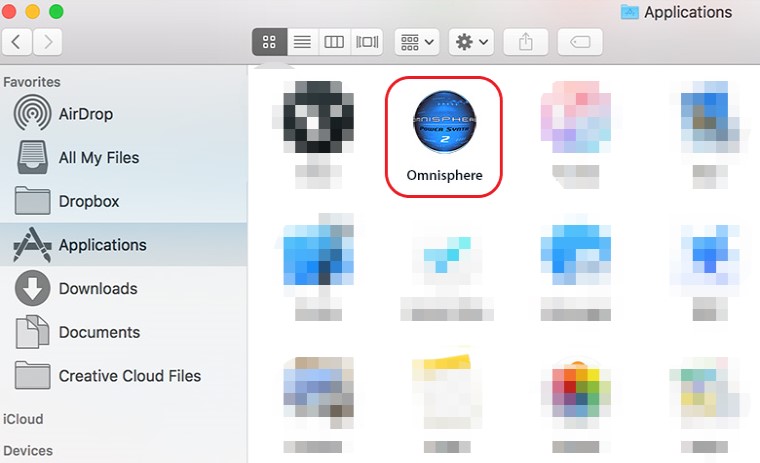
- 刪除應用程序後,接下來是其相關文件。 完全卸載 Omnisphere,首先是打開 “發現者” 再次,但這一次,選擇 “去” 然後 “轉到文件夾” 然後會出現一個彈出窗口。 進入 "
~/Library/Application/Support/Omnisphere/". - 這就是困難所在。您需要通過挖掘文件夾手動找到所有 Omnisphere 相關文件。 它們主要可以在以下位置找到:
(a) Application Support; (b) Caches; (c) Containers; (d) Frameworks; (e) Logs; (f) Preferences; (g) Saved; (h) Application State; (i) WebKit. - 在每個文件夾中逐個查找它們,然後將它們移動到 “垃圾” 然後選擇 “清空垃圾桶” 刪除所有文件。 完成後,重新啟動 Mac 以完成。
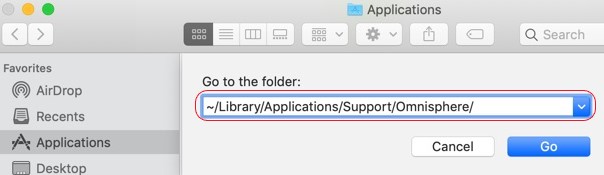
現在您知道如何在 Mac 上手動卸載 Omnisphere,大多數人更喜歡使用具有 App卸載程序 功能,因為它更容易且不耗時。
第 4 部分:結論
如開頭所述,使用 Omnisphere 不是必需的,因此可以知道 如何在 Mac 上卸載 Omnisphere.
此外,在 PowerMyMac,它不僅可以幫助您提高 Mac 的速度,從而防止任何滯後問題,而且您還可以完全控制您的存儲空間。



